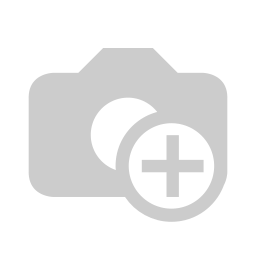Dopo i passaggi preparatori che abbiamo visto nell'articolo precedente, procediamo con la nuova installazione di Reporting Services 2022 su SQL Server 2022.
Apriamo lo strumento “Gestione Configurazione del server di report”:
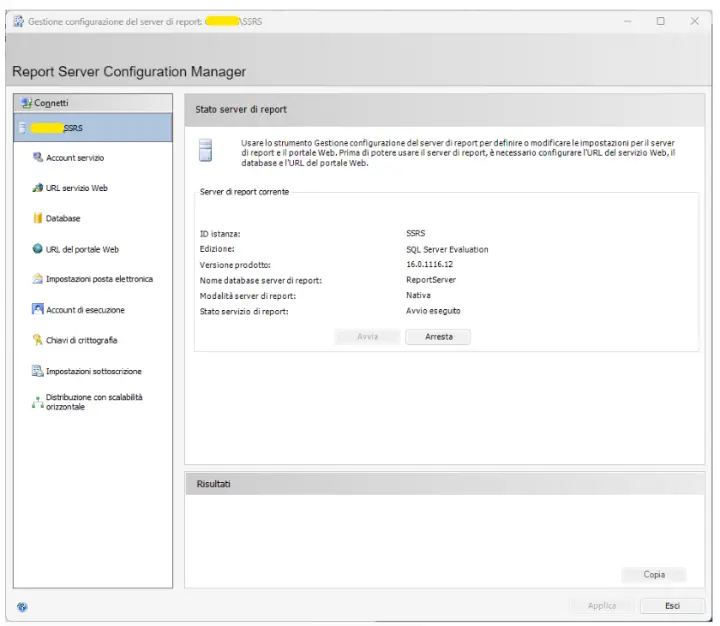
Andiamo nella sezione Database e procediamo con la configurazione. Clicchiamo su “Cambia Database”; questo passo creerà i database di Reporting Services che nelle fasi successive andremo a sovrascrivere con i backup effettuati in precedenza:
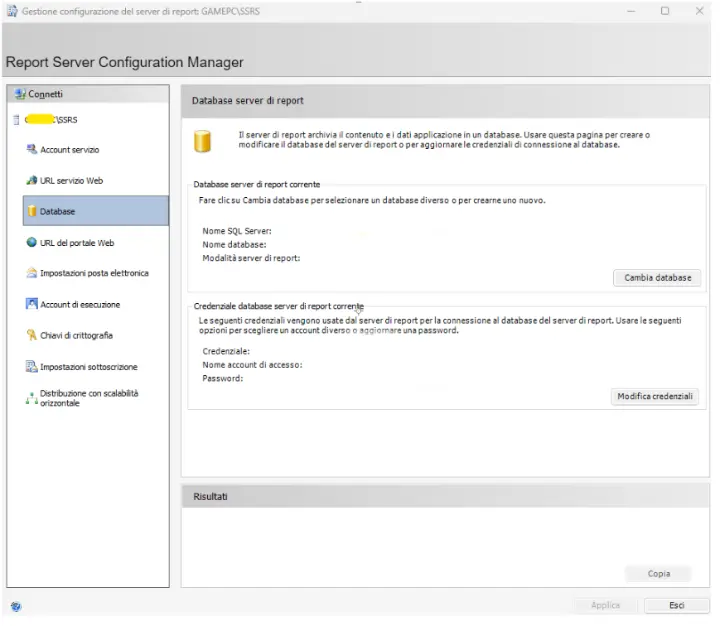
Procediamo con “Crea un nuovo database del server di report”:
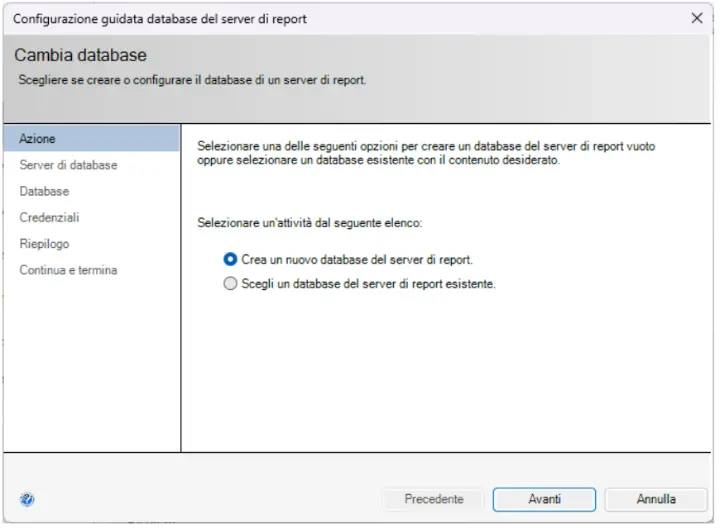
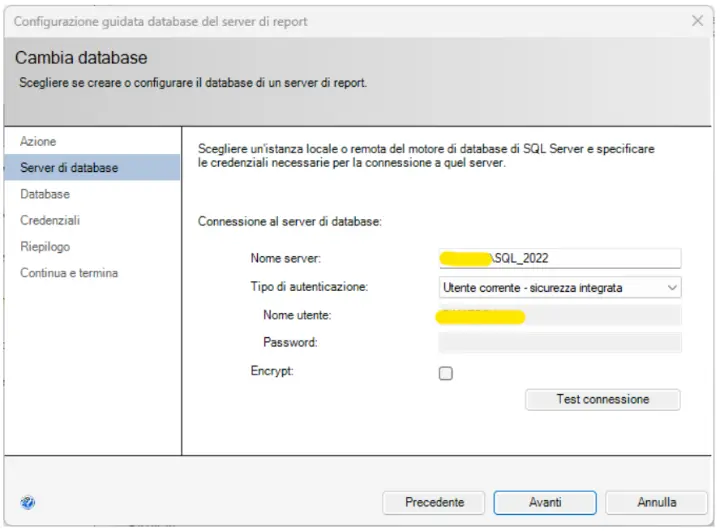
Lasciamo tutto come ci viene proposto e testiamo la connessione:
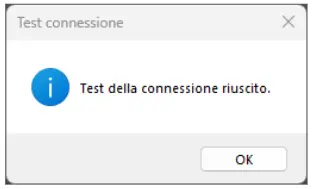
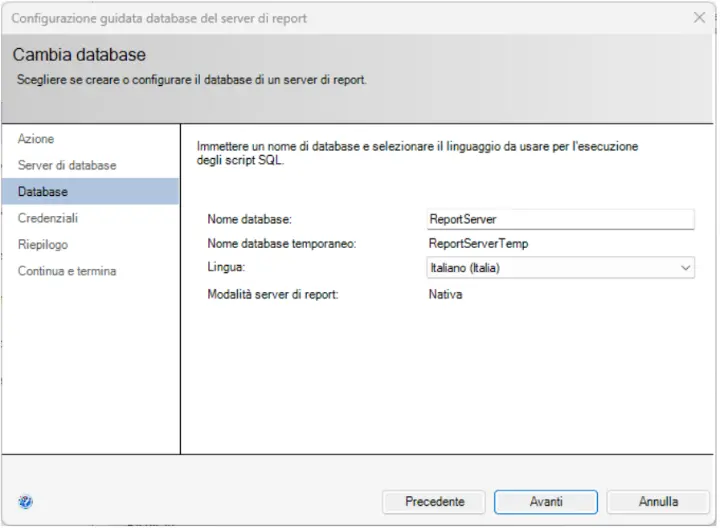
Ci verranno mostrati i nomi del database principale e di quello temporaneo; andiamo avanti:
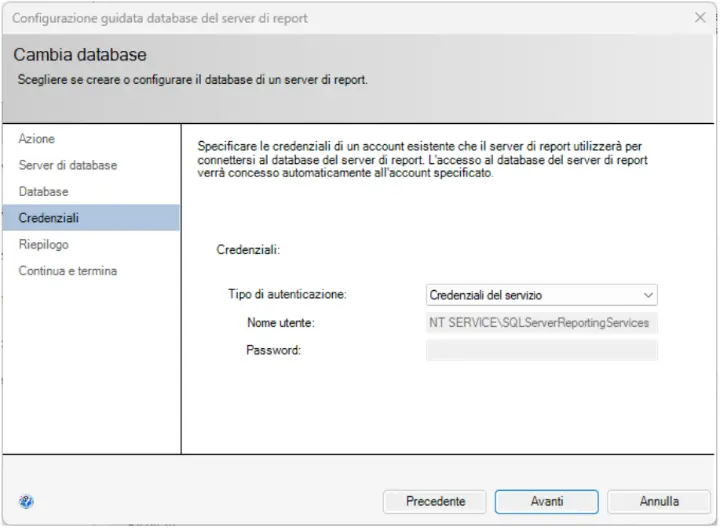
Procediamo con "Avanti" nella finestra sopra, fino ad arrivare alla scheda riassuntiva:
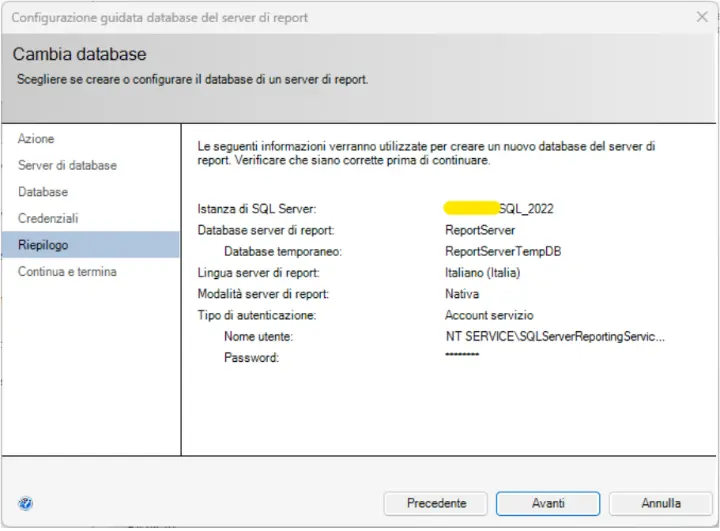
Andando ancora avanti, arriveremo alla conclusione dell’installazione dei due database riferiti a Reporting Services, come mostrato di seguito:
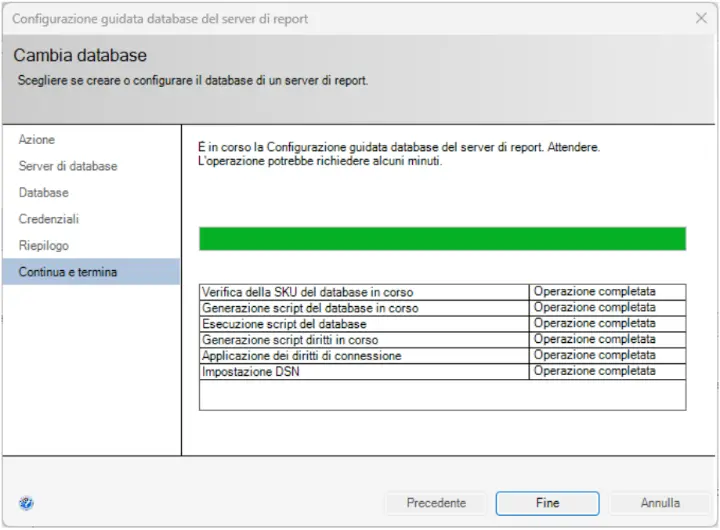 Al termine della configurazione dei database lo strumento di configurazione, nella sezione Database, ci mostrerà i dettagli dell’installazione appena conclusa:
Al termine della configurazione dei database lo strumento di configurazione, nella sezione Database, ci mostrerà i dettagli dell’installazione appena conclusa:
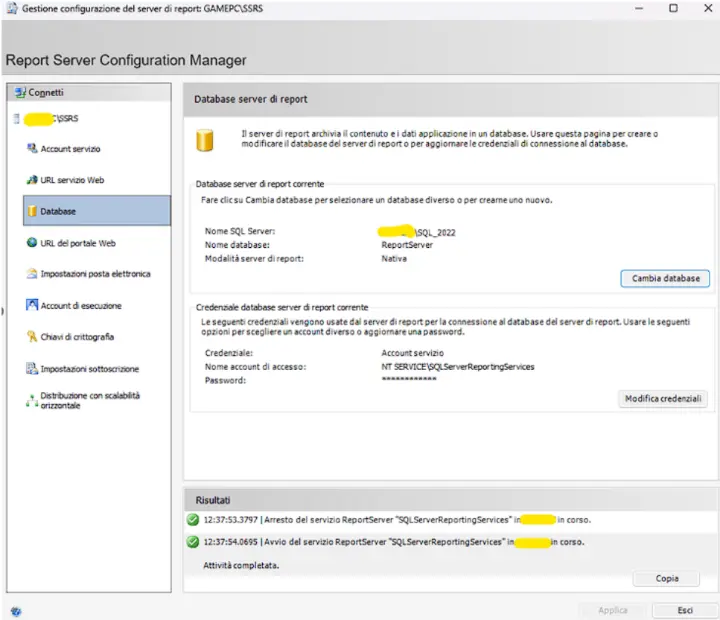
Da una verifica su SSMS vedremo la comparsa dei due nuovi database appena generati:
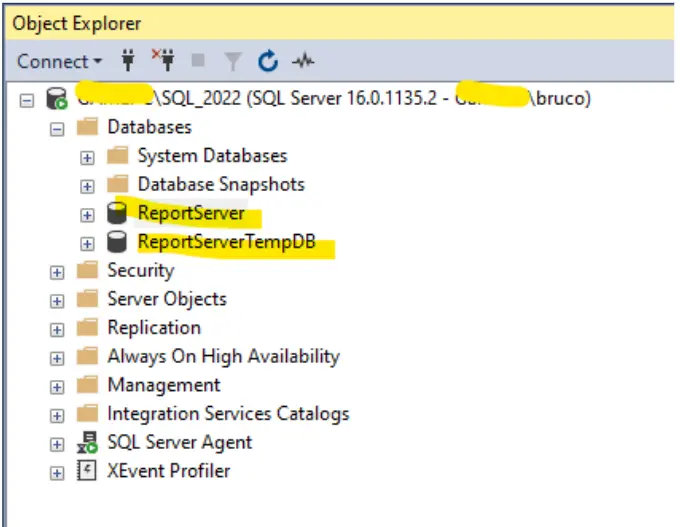
Si procede adesso con le altre configurazioni. Nella finestra di configurazione "URL Servizio Web", basterà andare su "Applica" per procedere alla configurazione dell’URL:
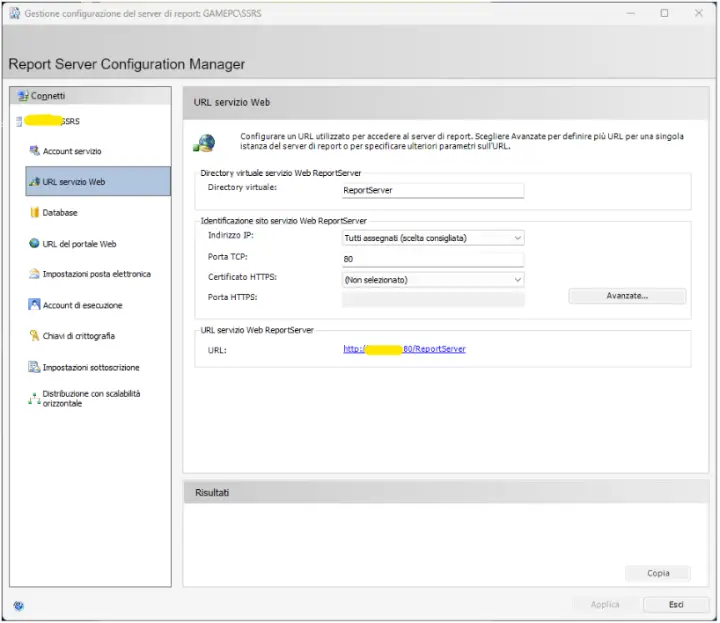
A seguire adiamo sulla sezione "URL del portale Web" cliccando sempre su "Applica":
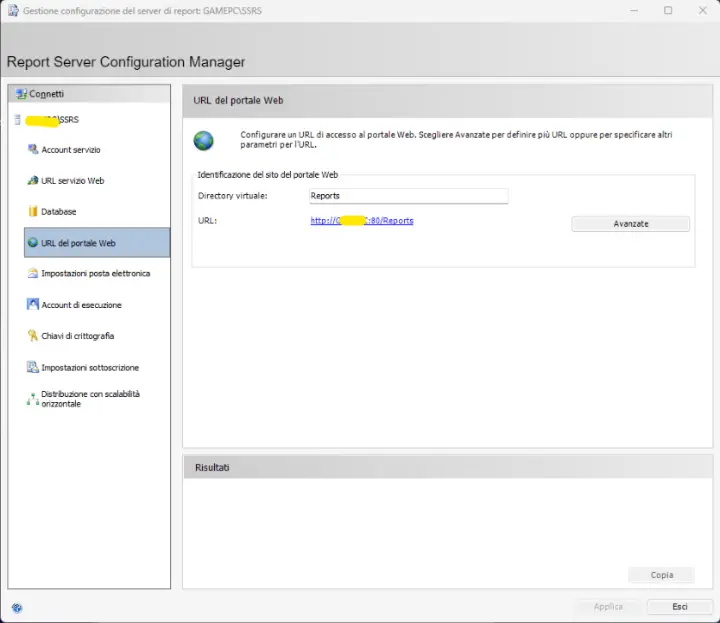
Siamo arrivati al momento di portare i database della vecchia installazione di SSRS 2016 alla nostra nuova installazione di SSRS2022; procederemo quindi con il restore dei database “ReportServer”, “ReportServerTempDB” e del nostro database utente, nel nostro caso "AdventureWorks2016":
Procediamo con il restore del database "ReportServer":
Quindi, con il restore del database "ReportServerTempDB":
Infine, procediamo con il restore del database "AdventureWorks2016", utilizzato come base dati per i report di test:
Al termine dei restore avremo quindi, nella nostra istanza SQL Server 2022, i tre database proveniente dalla vecchia istanza SQL Server 2016:
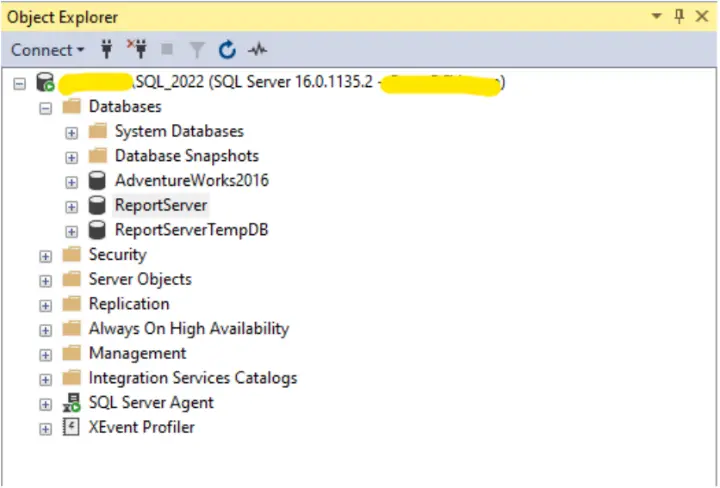
A questo punto occorre ridefinire i database di Reporting Services: torniamo quindi nello strumento di configurazione di SSRS 2022 ed andiamo nella sezione Database:

Qui andiamo sul bottone “Cambia Database”, ma questa volta, selezioniamo l’opzione “Scegli un database del server di report esistente”:

A questo punto, andiamo avanti nella finestra illustrata sopra, fino ad arrivare al momento in cui ci viene richiesto di scegliere quale database utilizzare per il nostro SSRS: sceglieremo quindi il database "ReportServer", di cui abbiamo in precedenza fatto il restore:

Una volta indicato il database, procediamo con le finestre successive in cui non c’è nulla da modificare; al termine ci verrà mostrata la finestra riepilogativa di fine configurazione:
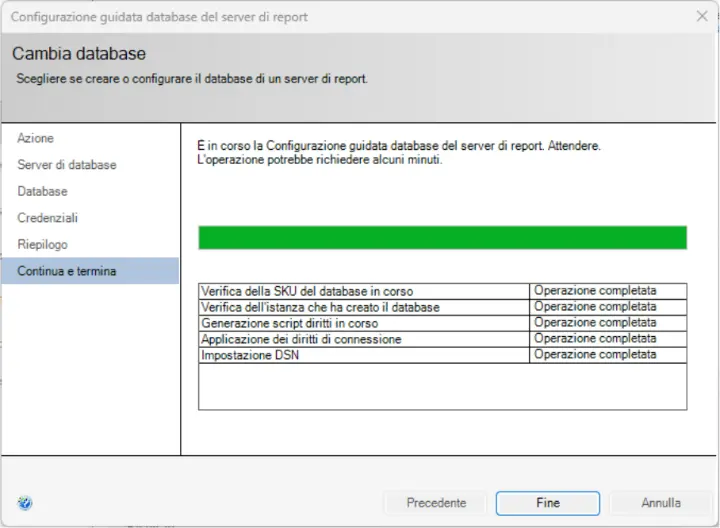 A questo punto è arrivato il momento di importare la chiave di crittografia della vecchia installazione; ci porteremo quindi nella sezione “Chiavi di crittografia”, scegliendo questa volta “Ripristina”:
A questo punto è arrivato il momento di importare la chiave di crittografia della vecchia installazione; ci porteremo quindi nella sezione “Chiavi di crittografia”, scegliendo questa volta “Ripristina”:
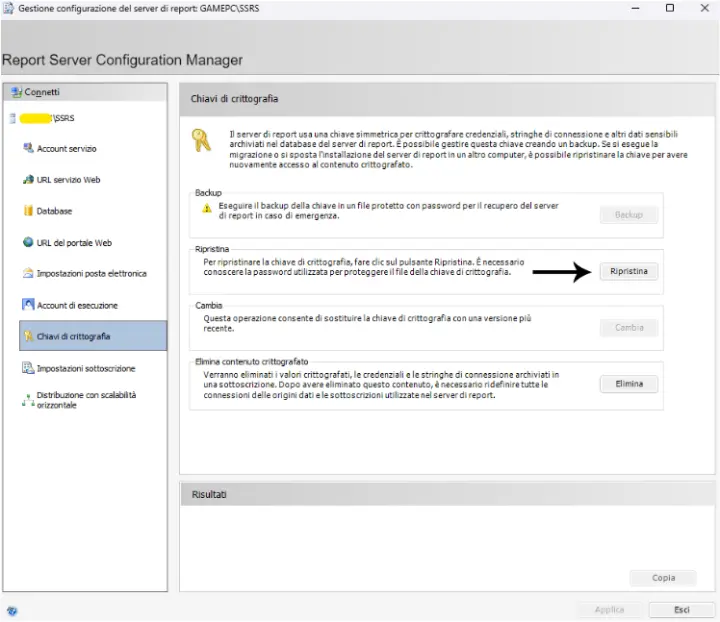
Indichiamo quindi il percorso dove abbiamo salvato la chiave della vecchia installazione, inseriamo la password e confermiamo:
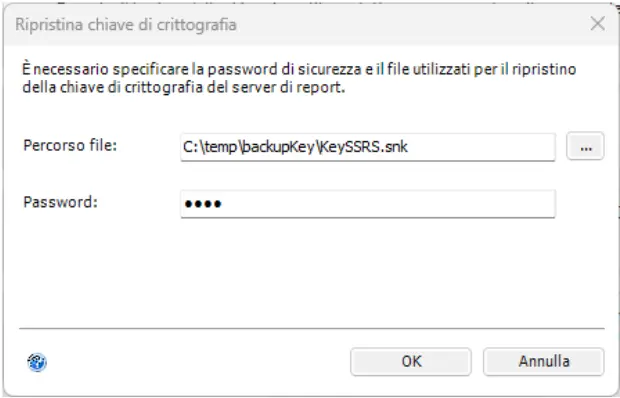
Nella finestra successiva avremo la conferma di attività completata:
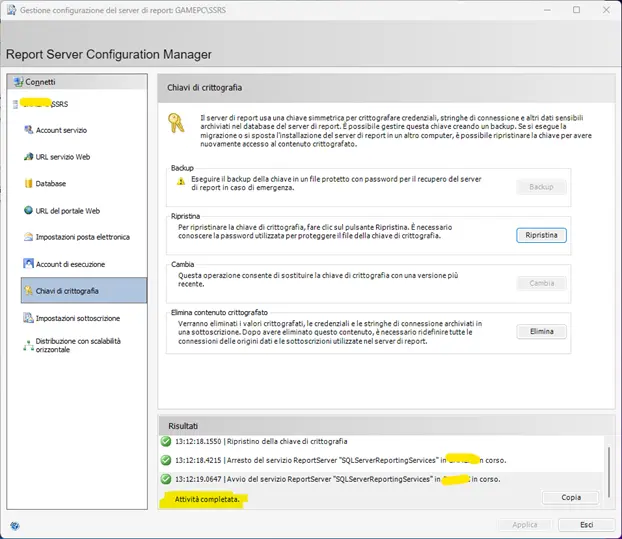
A questo punto possiamo portarci nel portale web, dove troveremo i nostri report, come nell'installazione precedente:
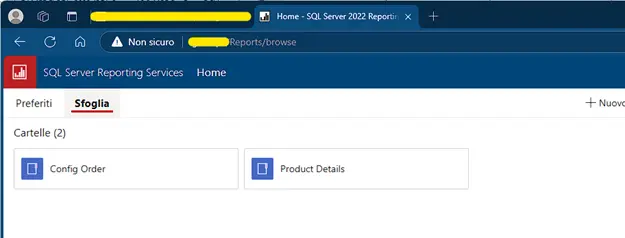
Con all’interno i relativi report:
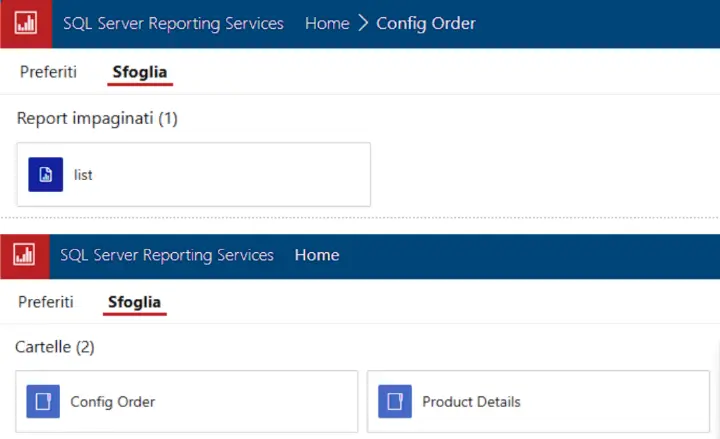
A questo punto abbiamo già possibilità di visualizzare i nostri report, ma questi puntano ancora alla vecchia istanza utilizzando il vecchio datasource. Andremo quindi a modificarlo (in questo esempio si tratta di due istanze sullo stesso server, quindi andremo a modificare solo il nome dell’istanza; nel caso si fosse trattato di una migrazione su altro server, avrei modificato il servername\instanename):
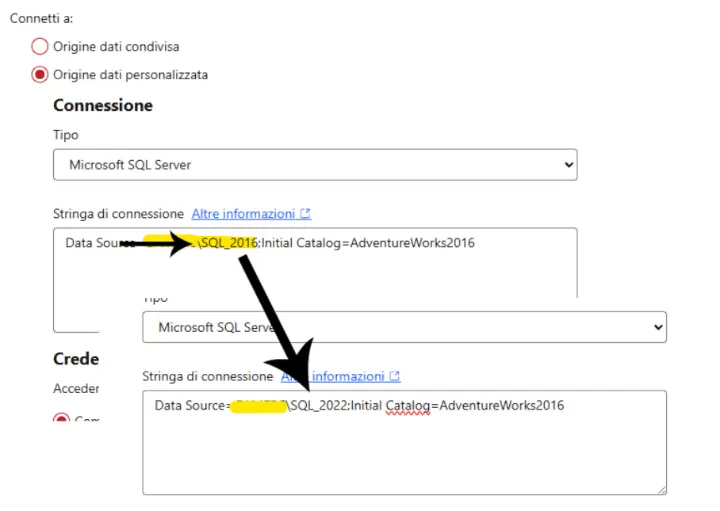
Fatto questo andremo a testare i nostri report con le stringe di connessione che puntano adesso alla nuova installazione SQL Server 2022.
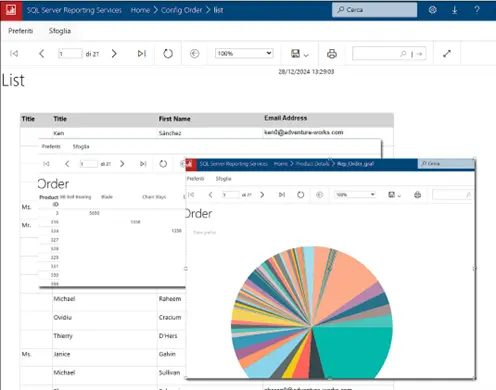
Conclusioni
Come abbiamo visto, la migrazione di Reporting Services dalla versione 2016 alla versione 2022 è un’operazione relativamente semplice; tuttavia, bisogna tenere in considerazione alcuni punti importanti:
- Il portale web ha sostituito la Gestione Report.
- Da SQL Server 2008 e per le versioni più recenti, IIS non è più un prerequisito.
- Il servizio Web ReportServer, il portale web ed il servizio di ReportServer sono gestiti con lo stesso Account e tutte e tre le applicazioni fanno riferimento alle impostazioni di configurazione dal file RSReportServer.config.
- Se si utilizzano fogli di stile CSS personalizzati occorre spostarli manualmente dopo la migrazione.
- Se nella vecchia installazione è stato customizzato file RSReportServer.config o RSWebApplication.config, occorrre apportare le stesse modifiche nel nuovo file.
di Luciano Maugeri, pubblicato il 15/09/2025